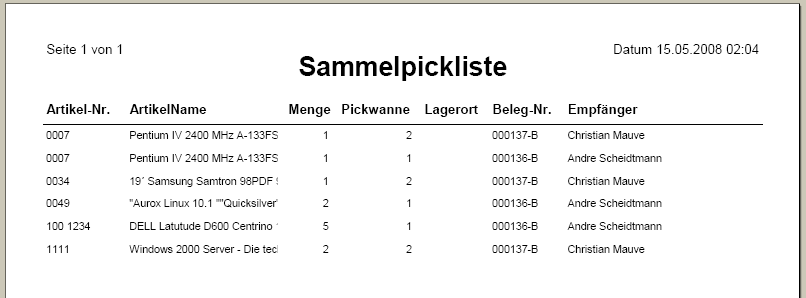Sammelpickliste: Unterschied zwischen den Versionen
Hardt (Diskussion | Beiträge) |
Hardt (Diskussion | Beiträge) |
||
| Zeile 1: | Zeile 1: | ||
'''Allgemeine Information''' | '''Allgemeine Information''' | ||
| − | Eine Pickliste enthält alle Artikel eines Auftrags nach Lagerorten sortiert. Auf Papier ausgedruckt hilft sie dem Lagerpersonal (Picker) beim Zusammensuchen (picken, kommissionieren) der Artikel im Lager. | + | Eine Pickliste enthält alle Artikel (nur) eines Auftrags nach Lagerorten sortiert. Auf Papier ausgedruckt hilft sie dem Lagerpersonal (Picker) beim Zusammensuchen (picken, kommissionieren) der Artikel im Lager. |
Eine Sammelpickliste enthält die Artikel mehrerer Picklisten, damit nicht für jeden einzelnen Auftrag durch das Lager gegangen werden muss. Bei dieser Form des Pickens ist ein Pickwagen mit Pickwannen hilfreich. | Eine Sammelpickliste enthält die Artikel mehrerer Picklisten, damit nicht für jeden einzelnen Auftrag durch das Lager gegangen werden muss. Bei dieser Form des Pickens ist ein Pickwagen mit Pickwannen hilfreich. | ||
| Zeile 13: | Zeile 13: | ||
'''Beleg-Nr.''' | '''Beleg-Nr.''' | ||
| − | Im oberen Bereich | + | Im oberen Bereich müssen die Beleg-Nrn. der Belege, die auf der Pickliste erscheinen sollen, eingegeben werden. Alternativ gibt es auch die Möglichkeit, die Barcodes ausgedruckter Beleges zu scannen. Nachdem eine Beleg-Nr. eingegeben bzw. gescannt wurde, erscheint dieser Beleg in der Liste der gescannten Belege. |
| − | Wenn Sie einen Beleg hinzufügen wollen, der bereits zuvor auf einer Sammelpickliste gedruckt wurde, erhalten Sie eine | + | Wenn Sie einen Beleg hinzufügen wollen, der bereits zuvor auf einer Sammelpickliste gedruckt wurde, erhalten Sie eine Fehlermeldung. Eine entsprechende Meldung erhalten Sie, wenn Sie versuchen, einen Beleg hinzuzufügen, der sich bereits in der aktuellen Liste der gescannten Belege befindet. |
'''Gescannte Belege''' | '''Gescannte Belege''' | ||
Version vom 20. April 2009, 09:55 Uhr
Allgemeine Information
Eine Pickliste enthält alle Artikel (nur) eines Auftrags nach Lagerorten sortiert. Auf Papier ausgedruckt hilft sie dem Lagerpersonal (Picker) beim Zusammensuchen (picken, kommissionieren) der Artikel im Lager.
Eine Sammelpickliste enthält die Artikel mehrerer Picklisten, damit nicht für jeden einzelnen Auftrag durch das Lager gegangen werden muss. Bei dieser Form des Pickens ist ein Pickwagen mit Pickwannen hilfreich.
Aufruf
Sie finden die Sammelpickliste unter dem Menüpunkt "Ware / Sammelpickliste".
Beleg-Nr.
Im oberen Bereich müssen die Beleg-Nrn. der Belege, die auf der Pickliste erscheinen sollen, eingegeben werden. Alternativ gibt es auch die Möglichkeit, die Barcodes ausgedruckter Beleges zu scannen. Nachdem eine Beleg-Nr. eingegeben bzw. gescannt wurde, erscheint dieser Beleg in der Liste der gescannten Belege.
Wenn Sie einen Beleg hinzufügen wollen, der bereits zuvor auf einer Sammelpickliste gedruckt wurde, erhalten Sie eine Fehlermeldung. Eine entsprechende Meldung erhalten Sie, wenn Sie versuchen, einen Beleg hinzuzufügen, der sich bereits in der aktuellen Liste der gescannten Belege befindet.
Gescannte Belege
Die Liste der gescannten Belege zeigt alle Belege an, die aktuell gescannt wurden. Diese Liste wird durch das Eingeben / Einscannen einer Beleg-Nr. gefüllt. Für den Fall, dass ein Beleg aus der Liste entfernt werden soll, müssen Sie den entsprechenden Beleg markieren. Dann haben Sie die Möglichkeit, den Beleg über die "Entfernen" Taste oder über den Kontextmenüeintrag "Entfernen" aus der Liste zu entfernen.
Die Spalte "Pickwanne" gibt die Nummer der Pickwanne an, in den der gescannte Beleg gelegt werden soll. Diese Nummer wird von "1" an hochgezählt, bis die Menge erreicht wird, nach der automatisch gedruckt werden soll. Danach wird die Nummer auf "1" zurückgesetzt.
Automatisch drucken
Unterhalb der Liste der gescannten Belege befindet sich eine Einstellungsmöglichkeit, welche festlegt, nach wie vielen Belegen die Sammelpickliste automatisch ausgedruckt werden soll. Diese Einstellung wird beim Verlassen des Dialoges automatisch für den jeweiligen Arbeitsplatz gespeichert.
Jetzt drucken
Über den Button "Jetzt drucken" haben Sie die Möglichkeit, die Pickliste zu drucken, bevor die Menge erreicht ist, bei der automatisch gedruckt wird. Im Anschluss daran wird die Nummer der Pickwanne ebenfalls auf "1" zurückgesetzt.
Nachfolgend sehen Sie ein Beispiel für eine ausgedruckte Sammelpickliste. Diese enthält zwei Belege und ist nach der Artikel-Nr. sortiert.